Ве СИМ је услуга мобилног телефона коју пружа Телеком Египат, чији број почиње са 015.
Приликом куповине СИМ картице морамо је активирати мрежна услуга ми Ако нисте примили поруке о аутоматским подешавањима за интернет поставке на ВЕ СИМ -у, у овом случају, драги читаоче, можете следити неке једноставне кораке за активирање Интернета за ВЕ СИМ, па нас обавестите, драги читаоче.

Први метод: активирање Интернета за чип помоћу порука о подешавањима од нас
Да бисте затражили поруке о интернет поставкама за наш чип, путем порука које примате од компаније ми и инсталирате их на телефон. Све што требате учинити је затражити овај код: * КСНУМКС # Стиже за највише 5 минута, а када примите поруку, све што требате учинити је отворити поруку и изабрати да сачувате и инсталирате поставке у поруци на телефону, а затим обавите посао поновног покретања телефона и тада ће Вии чип Интернет услуга радити с вама.
Код услуге захтева интернет подешавања: *176#
Можда ћете такође бити заинтересовани да упознате многе ми.кодови
Цена услуге захтевања порука за рад Интернет услуге на чипу ве مجانا
Други метод: начин ручног рада и постављања Интернета у ВЕ чип
Овде се ради о ручном подешавању слајдова. У овом случају, мораћемо да покренемо чип ве и ручно прилагодимо његове поставке путем (АПН) што је скраћеница за Аццесс Поинт Наме Или на арапском језику, приступна тачка, која је скуп поставки које телефон користи за укључивање Интернет сервис по мрежи We ،
Наравно, измените ова подешавања преко самог телефона како бисте могли да управљате интернетском услугом, али ове поставке и поставке могу се разликовати од једног телефона до другог. Ево уобичајених корака за ручно постављање чипа Веи за рад интернетске услуге на телефон.
Андроид телефони
За рад Интернетом преко ВЕ чипа Пратите следеће кораке
- 1- Изаберите мени
- 2- Подешавање
- 3- Више -> Више мрежа -> Бежичне и мреже
- 4- Мобилна мрежа -> мобилна мрежа
- 5- Назив тачке повезивања -> Унесите називе тачака
- 6- Кликните на мени
- 7- Назив нове приступне тачке -> АПН جديد
- 8- Унесите своје име:1 значи број (1) Само
- 9- Назив приступне тачке (АПН): Унесите број 1 као пре
- 10- Тип приступне тачке:Уобичајено
- 11- Затим притисните Мену сачувати
- 12- Затим изаберите приступну тачку да бисте је активирали
Али ако је ваш телефон на енглеском, поставке ВЕ чипа ће бити ручно подешене за пријем Интернета на следећи начин
до активирајте Мобилни интернет кроз ВЕ СИМ картица за Андроид Молимо вас да следите доњи корак
- 1- Мени
- 2- Идите на Подешавања
- 3- Више -> Више мреже -> Више поставки -> бежичне везе и мреже
- 4- Мобилна мрежа
- 5- Назив приступне тачке (АПН)
- 6- Додајте нови АПН
- 7- Унесите име: 1
- 8- Унесите АПН: 1
- 9- Тип АПН: подразумевано
- 10- Притисните Ману, а затим сачувајте
- 11- Означите АПН
- 12- Отворите мобилне податке
ИОС телефони И Телефон
Да бисмо управљали Интернетом путем ВЕ чипа, можемо следити следеће кораке
- 1- Мени
- 2- Подешавања
- 3- мобилни подаци
- 4- Опције мобилних података
- 5- Мобилна мрежа података
- 6- АПН : 1
до активирајте Мобилни интернет кроз WE СИМ картица за ИОС Следите доле наведене кораке
- 1- Мени
- КСНУМКС- Поставке
- 3- Мобилни -> мобилни подаци
- 4- Мобилни -> опција мобилних података
- 5- Мобилна -> мобилна мрежа за пренос података
- 6- Унесите АПН : 1
Системски телефони Виндовс Виндовс телефон
Да бисмо управљали Интернетом путем ВЕ чипа, можемо следити следеће кораке
- 1- Подешавања
- 2- Мобилна мрежа + сим картица
- 3)- клизни бројачи
- 4- Измените приступну тачку на мрежи
- 5- Назив приступне тачке: 1
- 6- Корисничко име: 1
- 7- Сачувај
до активирајте Мобилни интернет кроз WE Сим картица за виндовс телефон Следите доле наведене кораке
- 1- Превуците налево
- 2- Померите се до и изаберите Подешавања
- 3- Изаберите Мрежа и бежична веза
- 4- Изаберите Мобилни & СИМ
- 5- Дођите до и изаберите Подешавања СИМ-а
- 6- Изаберите Додај Интернет АПН
- 7-АПН: 1
- 8- Корисничко име: 1
- 9- Сачувај
Телефони који раде са другим системима као што су Блацкберри, Сони и други
Уверите се да је услуга за пренос података покренута
За уређаје са две СИМ картице, у подешавањима уређаја, уверите се да је опција података активирана за утор за СИМ у који је уметнута ТЕ СИМ картица (на пример: ако је СИМ картица уметнута у утор 2, уверите се да су подаци активирани у подешавања уређаја за СИМ 2). Ако мобилни оперативни систем нема ова подешавања, обавезно уметните ТЕ СИМ у утор #1.
Ручно додајте параметре конфигурације АПН -а на следећи начин
- 1- Одаберите (Додај) у поставкама мобилне АПН
- 2- Назив АПН-а: „1“
- 3- Мобилна мрежа: „1“.
- 4- Корисничко име: изаберите (нема)
- 5- Лозинка: изаберите (нема)
- 6- Тип аутентификације: изаберите (нема)
- 7- Тип АПН: Одаберите (нема)
- 8- На крају притисните (ДОДАЈ)
Уверите се да је услуга преноса података укључена
За уређаје са две СИМ картице, у подешавањима уређаја, уверите се да је опција података активирана за утор за СИМ у који је уметнута ТЕ СИМ картица (на пример: ако је СИМ картица уметнута у утор 2, уверите се у поставкама уређаја да су подаци активирани за СИМ 2) . У случају да мобилни ОС нема ова подешавања, уверите се да је ТЕ СИМ уметнут у утор број 1
ручно додајте параметре конфигурације АПН -а на следећи начин
Одаберите (Додај) у АПН мобилним поставкама према симулатору
- 1- Назив АПН-а: „1“
- 2- АПН: „1“.
- 3- Корисничко име: изаберите (нема)
- 4- Лозинка: Одаберите (нема)
- Тип аутентикације: изаберите (Ништа -5)
- Тип АПН: Изаберите (Ништа) -6
- На крају притисните (АДД) -7
Након тога поново покрените телефон и, ако Бог да, радиће са Интернет услугом на ВЕ чипу.
Можда ће ти се свидети и
Објашњење потпуно нове ВЕ апликације
А ако имате упит, можете користити коментаре и на њих ћемо одговорити у најкраћем могућем року.
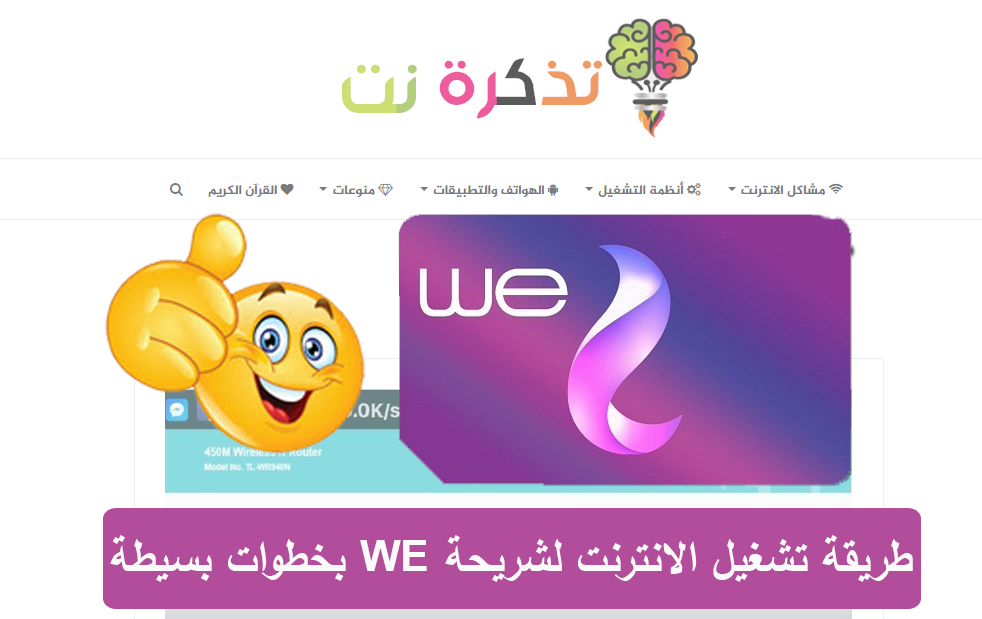









Пуно вам хвала. Много ми је користила тема након што ми се завртило да користим интернет на телефону. Хвала вам од срца